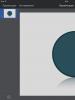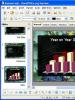Как добавить карту в Wallet для оплаты с помощью Apple Pay. Как добавить карту в Wallet: инструкции Как сканировать код карты на айфон
Использование программы Wallet на устройстве iPhone или iPod touch
Программа Wallet - это универсальное хранилище номеров кредитных, дебетовых и предоплаченных карт, а также карт магазинов, посадочных талонов, билетов в кино, купонов, бонусных карт и т. д.

Благодаря Wallet вы можете использовать карты на устройстве iPhone, чтобы зарегистрироваться на рейс, начислить или списать бонусные баллы, пойти в кино или погасить купон. Карты также могут содержать такую полезную информацию, как баланс на дисконтной карте, срок действия скидочного купона, номер места в концертном зале и многое другое.
Добавление карт
Добавить карты в программу Wallet можно следующими способами:
- с помощью программ, поддерживающих Wallet;
- с помощью программы «Почта» или «Сообщения»;
- посредством веб-браузера;
- сканированием штрих-кода;
- через общий доступ в AirDrop;
- непосредственно с вашего компьютера Mac;
- нажав уведомление программы Wallet, полученное вами при оплате с помощью Apple Pay у продавца, подключенного к данной службе.
Если вариант добавления карты, билета или других услуг в программу Wallet не отображается, обратитесь к продавцу, чтобы узнать, поддерживаются ли карты Wallet.
Настройка Apple Pay
На устройствах iPhone 6 и iPhone 6 Plus или более поздней модели также можно добавлять кредитные, дебетовые карты и предоплаченные карты в программу Wallet для оплаты покупок с помощью Apple Pay.
Дополнительные сведения о настройке Apple Pay см. в этой статье.
Читайте так же


Использование карт
Некоторые карты могут автоматически открываться в нужное время или в нужном месте, так как они содержат сведения о времени или местонахождении. Например, когда вы приезжаете в аэропорт, на экране должен отобразиться посадочный талон. Разблокируйте свое устройство, чтобы отобразить и отсканировать карту.
Чтобы быстро открыть карту в ОС iOS 9 или более поздней версии и на устройстве iPhone 6 либо более новой модели, воспользуйтесь одним из следующих способов.
- Если в программе Wallet сохранен номер кредитной, дебетовой, предоплаченной карты, карты магазина или бонусной карты, которая поддерживается в Apple Pay, откройте программу Wallet, дважды нажав кнопку «Домой» (для iPhone X - боковую кнопку).
- Если для бонусной карты, кредитной карты магазина или билета включена функция «Автоматический выбор», воспользоваться нужной картой можно, удерживая iPhone рядом с бесконтактным устройством считывания (палец должен лежать на датчике Touch ID) или используя Face ID на iPhone X.
Apple Wallet (часть 1)
Как предпринимателю запустить систему лояльности за 5 минут, а так же сэкономить более 150 000 рублей? Возможн…
Читайте так же
ApplePay на iphone 5s без Apple Watch | Китайское решение | PayPass
Как сделать Apple Pay на iphone 5s без Apple Watch. Простое китайское решение. Тоже самое можно сделать с samsung pay
Если вы хотите получать автоматические уведомления об изменении рейсов, наличии купонов или начале распродаж в ближайших магазинах, выполните следующие действия.
- Нажмите «Настройки» > «Центр уведомлений» > Wallet.
- Включите параметр «Баннер» или «Уведомления».


Настройка карт
Нажмите карту, а затем - на ней, чтобы просмотреть настройки и дополнительные сведения. На экране свойств можно выполнить следующие действия:
- удалить карту;
- Открыть общий доступ к карте. Общий доступ возможен не для всех карт.
- обновить сведения на карте, потянув ее вниз;
- открыть или установить программу, относящуюся к карте;
- включить или отключить функцию автообновления;
- включить или отключить функцию отображения на заблокированном экране;
- Включить или отключить функцию автоматического выбора для бесконтактных карт.
На экране свойств также может отображаться другая полезная информация о карте (например, контактная информация торговой организации).
Изменение карт
В iOS 11 можно быстро удалять карты:
- Прокрутите экран вниз и нажмите «Править карты».
- Нажмите значок рядом с картой, которую необходимо удалить.
- Нажмите «Удалить» или «Удалить все», чтобы подтвердить действие.
Чтобы изменить порядок карт, нажмите и удерживайте карту, а затем перетащите ее в нужное место. Изменения отобразятся на всех ваших устройствах.
Читайте так же
Чтобы назначить для Apple Pay карту по умолчанию, перетащите ее в начало списка кредитных, дебетовых и предоплаченных карт в Wallet.
Использование абонемента iTunes Pass
Вы можете добавлять денежные средства на счет идентификатора Apple ID, чтобы быстро оплачивать покупки в магазинах iTunes Store, App Store и iBooks Store, не доставая саму карту.
Чтобы добавить абонемент iTunes Pass в программу Wallet, выберите App Store > «Ввести код» > «Начало работы с iTunes Pass». После этого можно добавить средства в iTunes Pass. Пополнить счет iTunes Pass можно также в розничных магазинах Apple Store во многих странах и регионах.
Получение помощи
Если ваша карта не появляется на экране блокировки в нужный момент, перейдите в программу Wallet и выберите карту, чтобы отсканировать ее. Отсутствие карты может быть связано со следующими причинами:
- отключены службы геолокации;
- для карты отключена функция отображения на заблокированном экране;
- устройство продавца не поддерживает эту функцию.
* Операции по отправке и получению денежных средств с помощью Apple Pay и карты Apple Pay Cash являются услугами, которые предоставляются банком Green Dot, членом ФКСД (Федеральной корпорации страхования депозитов). Условия и положения см. на этой странице.
Информация о продуктах, произведенных не компанией Apple, или о независимых веб-сайтах, неподконтрольных и не тестируемых компанией Apple, не носит рекомендательного характера и не рекламируются компанией. Компания Apple не несет никакой ответственности за выбор, функциональность и использование веб-сайтов или продукции сторонних производителей. Компания Apple также не несет ответственности за точность или достоверность данных, размещенных на веб-сайтах сторонних производителей. Помните, что использование любых сведений или продуктов, размещенных в Интернете, сопровождается риском. За дополнительной информацией обращайтесь к поставщику. Другие названия компаний или продуктов могут быть товарными знаками соответствующих владельцев.
Post Views: 1
Многие владельцы техники популярного бренда Apple даже не подозревают, какое удобное приложение установлено на их мобильном устройстве. Сегодня речь пойдет об универсальной утилите. По сути, это виртуальный кошелек, в котором можно хранить свои кредитки и дисконтные карточки. Он дает возможность потребителю расплачиваться в магазинах на бесконтактной основе, без наличных денежных средств и банковских карточек. Из статьи узнаете, как работает программа и как добавить дисконтную карту в систему Wallet.
В нынешнем мире активно развиваются цифровые технологии, особенно это касается финансовой сферы. Наличные денежные средства постепенно уходят на задний план, а эстафету принимают банковские карточки и бесконтактный метод совершения платежей. Безналичный способ транзакции упростил жизнь потребителей.
Но, как же быть с пластиком. Сейчас практически в каждом магазине и компании выдают клиентам дисконтные и партнерские карточки, которые предоставляют скидку. Кроме этого, большинство пользователей обслуживаются одновременно у нескольких банков. В итоге в кошельке копится большое количество кредиток и других продуктов, довольно проблематично носить весь ассортимент в своем кармане. Проблему разрешили разработчики компании Apple. Теперь ваши карточки хранятся в одном надежном месте. Больше не требуется брать с собой кошелек, нужно только иметь в кармане смартфон.
Приложение Wallet представляет собой виртуальный бумажник, в который можно подключать практически любую кредитку и дисконтную карточку. Если смартфон поддерживает NFC технологию, то можете совершать бесконтактную транзакцию. Данный микрочип устанавливается во все современные модели IPhone и позволяет передавать платежную информацию на маленьком расстоянии на считывающий терминал.

Рассмотрим основные преимущества такого сервиса:
- Просто и удобно.
- Экономия времени. При помощи данного приложения можете совершать оплату покупок бесконтактным способом, что значительно сокращает время на платежную операцию.
- Вы не потеряете важную карточку или скидку.
- Высокая степень защиты персональных данных. Для подтверждения каждой транзакции требуется подтвердить ее при помощи сканирования отпечатка пальца модулем Touch ID. Передача пакетов данных на терминал происходит на маленьком расстоянии и займет не более двух секунд, что значительно снижает риск перехвата реквизитов мошенниками. Покупка на сумму свыше 1000 рублей требует дополнительного ввода пароля от пластика.
- В утилиту позволяется подключить до 8 банковских и неограниченное количество дисконтных карточек.
- Мобильное приложение изначально встроено в программное обеспечение IPhone и не требует скачивания или установки.
- Возможность хранить в сервисе посадочные купоны на транспорт или билеты в кинотеатры и другие заведения.

По сути, один Айфон способен заменить все карточки.
Функциональные возможности приложения
Что касается выполняемых функций, то их перечень довольно широкий и постоянно пополняется новыми интересными направлениями. На текущий момент сервис Wallet позволит вам:

Данный список постоянно пополняется новыми полезными функциями, поэтому у приложения есть огромный потенциал.
Какие карты поддерживает приложение
Данное мобильное приложение может работать только с двумя популярными платежными системами MasterCard и Visa, а что касается банков, то список партнеров довольно обширный. В него входят и государственные Сбербанк, ВТБ и другие крупные организации Альфа-банк, Россельхозбанк, Открытие, Райффайзенбанк и многие другие. Чтобы подробно ознакомиться со списком, перейдите на официальный портал сервиса Apple в сетевом пространстве. Кроме этого, утилита сотрудничает с известными российскими мобильными операторами – МТС, Билайн и Мегафон.

Что касается дисконтных карт, то нам не хватит на листе места, чтобы прописать все партнерские компании. Использование Wallet выгодно для обеих сторон – потребителя и бизнесмена. При покупке билетов на сайте Аэрофлот, S7, Booking, TuTu в утилиту автоматически загружаются купоны для проезда и регистрации. В виртуальный кошелек можно привязать скидку от Пятерочки, торговой сети Перекресток, Лэтуаль, Спортмастер, Лукойл, Карусель, Лента и многих других.

Добавление карты в систему
Перейдем к непосредственному добавлению кредиток и дисконтных карт в приложение. Чтобы подключить банковский продукт вам потребуется:

Любую дисконтную карту можно активировать подобным способом. На большинстве пластиков на задней стороне располагается штрих-код. Считайте его при помощи камеры. Если возникла ошибка в сканировании, то придется вручную прописать информацию. Кроме этого, скидку можно получить при помощи уведомления об удачной покупке по системе Apple Pay, при условии, что компания входит в партнерский список. Через утилиту Почта или Сообщения, на сайте определенного магазина, а также при помощи программ, которые поддерживают Wallet. После удачного добавления соответствующая карта появится в доступном списке.
Как настроить и пользоваться Wallet на Айфоне

Итак, вы привязали банковскую карточку к приложению, теперь можно идти в магазин и пробовать бесконтактную транзакцию. Для этого вам потребуется:
- Поднести Айфон к считывателю и приложить палец к Touch ID для сканирования отпечатка.
- После этого приемник кассового аппарата издаст звуковой сигнал и выдаст вам чек.
- Обязательно возьмите квитанцию в качестве подтверждения удачной оплаты.
Если хотите использовать скидку, то все гораздо проще. Выберите в приложении дисконтный пластик нужного магазина и поднесите его к сканеру, который считает ваш штрих-код или QR-код.
Аналогичным образом можете совершать покупки в интернет-магазинах и приложениях, которые поддерживают Apple Pay. Возле выбранного товара должна находиться соответствующая иконка, нажмите на нее, а для подтверждения потребуется только поднести палец к Touch ID.

Следует учитывать, что смартфон должен быть обновлен до последней версии программного обеспечения и оборудован модулем бесконтактной передачи информации NFC.
В статье рассказали, как можно добавить дисконтную карту в Wallet от Apple и правилах использования. Это универсальная и удобная утилита для хранения банковских карточек, а точнее их виртуальных копий. Вам больше не нужно носить с собой кредитки, наличность и дисконтные карты – все необходимое находится в вашем Айфоне. Технический прогресс пришел, пора пробовать его на вкус.
Apple Wallet - приложение, которое прочно вошло в нашу жизнь как универсальное хранилище различных карт, билетов, пропусков. С помощью этой программы вы можете оплачивать покупки прямо с телефона, не использовать бумажные билеты на транспорт или в кино и даже экономить время на регистрацию в самолете.
Что такое Apple Wallet?
Apple Wallet - мобильное приложение, встроенное в операционную систему iOS, которое позволяет пользователям хранить в нем различные карты, включая кредитные, дисконтные, а также билеты на всевозможные мероприятия (кино, театр, концерт).
Преимущества и недостатки приложения
Преимущества:
- Возможность использования не только платежных, но и дисконтных карт: вам не нужно больше носить их с собой.
- Хранение в вашем телефоне билетов на мероприятия, будь то концерт, кино или даже билеты на разные виды транспорта.
- Для использования программы не требуется интернет, все данные загружаются в ваш телефон, оплата доступна в офлайн-режиме.
- Покупки одним касанием даже в интернет-магазинах: не нужно вводить все данные вашей карточки, просто используйте iOS устройство.
Недостаток: устройство, через которое осуществляется оплата, может разрядиться/прийти в негодность в самый неподходящий момент, что не позволит вам провести операцию.
Недостатки программы могут быть связаны только с техническими составляющими (разрядился телефон, переохладился на морозе или внезапно выключился), с остальным, при правильном использовании и регистрации, проблем не возникнет.
Поддержка девайсов
Поговорим о том, какие устройства поддерживают данную программу.
- iPad Pro (3-го поколения);
- iPad (6-го поколения);
- iPad Pro;
- iPad (5-го поколения);
- iPad Air 2;
- iPad mini (3 и 4).
На айфоне:
- iPhone XR;
- iPhone XS, XS Max;
- iPhone X;
- iPhone 8, 8 Plus;
- iPhone 7, 7 Plus;
- iPhone 6, 6 Plus, 6s, 6s Plus;
- iPhone SE.
- Apple Watch Series 1, 2, 3, 4;
- Apple Watch (1-го поколения).
Также приложение поддерживается на моделях компьютера Mac, имеющих Touch-ID 2012 г. и более поздние модели (оплата осуществляется в совокупности с iPhone или Apple Watch).
Какие карты можно добавить в Apple Wallett
Приложение Apple Wallet поддерживает огромное количество платежных, дисконтных и подарочных карт, а также некоторые виды электронных. В России с ним сотрудничают около 12 банков, огромное количество магазинов и других заведений. Приложение поддерживает различные магазины начиная от крупных сетей и заканчивая местными, различные билетные кассы, а в некоторых странах - даже студенческие пропуски.
Как добавить платежную карту на iPhone
Перед тем как добавлять платежную карту в Apple Wallet, убедитесь, что на устройстве подключена функция Touch-ID:
- Запустите приложение Apple Wallet.
- Перейдите в раздел Pay и нажмите «Добавить платежную карту», подтвердите ваш Apple ID с помощью ввода пароля, нажмите «ОК» и «Далее».
- Отсканируйте карту помощью камеры или введите вручную необходимые данные.
Если все данные верны, то вы сможете воспользоваться всеми функциями программы. В случае ошибки проверьте введенные данные и попробуйте еще раз.
Как добавить платежную карту на Apple Watch
Для осуществления оплаты с помощью Apple Watch необходимо подключить карту в Wallet на iPhone по инструкции выше. Далее:
- В iPhone найдите приложение Watch, откройте его и зайдите в раздел «Мои Часы».
- Нажмите на «Wallet и Apple Pay», добавьте карту, следуя предыдущим инструкциям. Если хотите использовать карту, которая уже добавлена на iPhone, нажмите кнопку «Добавить» рядом с нужной.
- Дождитесь одобрения данных и нажмите «Далее».
Теперь вы можете оплачивать ваши покупки с помощью часов.
Как добавить дисконтную карту
Существует несколько способов:
- переход по ссылке из СМС, которую отправляет магазин;
- переход по ссылке из email-рассылки магазина;
- установка дополнительного приложения от соответствующего магазина.
Однако не все дисконтные и подарочные карты можно добавить в приложение. Уточнить эту информацию желательно в самом магазине.
Как настроить Apple Wallet
Эта программа встроена в iOS устройства, поэтому, чтобы пользоваться им, не нужно ничего специально настраивать. Достаточно найти это приложение в вашем смартфоне, убедиться, что у вас подключен Touch-ID, а далее добавить в приложение необходимые карты, при необходимости воспользовавшись инструкцией выше.
Как платить с помощью Apple Wallet
- Использование платежных карт. Чтобы оплатить покупку с помощью приложения, необходимо поднести устройство к терминалу оплаты, приложить палец к Touch-ID и дождаться завершения оплаты. После того как завершения операции на экране появится уведомление с указанием количества списанных средств (если в Apple Wallet загружено несколько карт, перед оплатой необходимо выбрать нужную, и только когда она будет первой в списке, совершать оплату).
- Использование неплатежных карт. Чаще всего для использования дисконтных или подарочных карт в магазине необходимо просто показать нужную продавцу. Далее продавец отсканирует код в вашем приложении и произведет оплату. В некоторые из них также встроена функция бесконтактного платежа, об этом стоит уточнить в магазине.
Карты Wallet для бизнеса
Сейчас технология Wallet также поддерживает карты лояльности для iOS устройств. Существуют компании, которые предоставляют клиенту набор правильных IT-решений для его компании, используя для этого Wallet. Такие карты предоставляют выгодные условия для людей, ведущих бизнес. Электронные карты дополняют или полностью заменяют вам пластиковые на более выгодных условиях, подходящих вам.
Получение уведомлений об обновлениях
Чтобы узнавать об изменениях и нововведениях в приложении, вам нужно:
- зайти в настройки устройства;
- далее перейти в раздел «Уведомления»;
- найти в списке приложение Wallet;
- разрешить отправку уведомлений или баннеров.
Готово, теперь вы сразу будете узнавать об обновлениях приложения.
С тех пор как появилось это приложение, к нему присоединились миллионы пользователей. Apple Wallet идеально подойдет тем, кто активно использует устройства iOS. Эта программа позволяет совершать покупки с помощью смартфона как в онлайн-пространстве, так и в обычных магазинах, что очень часто ускоряет процесс оплаты и экономит время.
Еще совсем недавно совершение покупок с помощью телефона многие из нас назвали бы фантастикой. А сегодня для все большего количества людей это вполне привычная реальность. Первой такую, безусловно, полезную опцию для своих гаджетов презентовала корпорация Apple. Если вы являетесь владельцем iPhone 6, то уже сегодня вы можете избрать для себя этот безопасный и современный способ оплаты. как им пользоваться, мы подробно расскажем далее.
Об Apple Pay
Apple Pay - это универсальное, простое и безопасное средство платежа, доступное не только для айфонов, но и для iPad, MacBook Pro. С его помощью можно расплатиться как в обычных магазинах, так и в интернет-маркетах и приложениях. В крупных городах мира налаживается также плата за проезд в общественном транспорте при помощи этой технологии.
Перед тем как настроить и использовать Apple Pay, убедитесь в наличии следующего:
- банковской карты, эмиссионер (выпустивший банк) которой поддерживает данную технологию;
- последней версии iOS на своем гаджете;
- выполненного на телефоне входа в iCloud, настроенного цифрового пароля и Tooch ID.
На одно устройство вы можете добавлять до 8 банковских и/или бонусных (последнее доступно не во всех странах) карт.
Настройка Apple Pay на устройстве iPhone
Вы убедитесь, что настроить эту систему платежей так же просто, как и пользоваться ею. Инструкция состоит из следующих несложных шагов:
- Зайдите в приложение Wallet (подробнее о нем читайте ниже).
- Тапните на "Добавить платежную карту", нажмите на "Далее".
- Если вы привязали какую-либо карту для оплаты покупок в iTunes, то вам нужно будет только ввести ее 3-значный код безопасности.
- В ином случае вам необходимо поместить карточку "лицом" в рамку, чтобы ее отсканировала задняя камера гаджета, или же ввести нужную информацию вручную - номер, срок "годности", имя и фамилию на латинице.
- Затем введите в необходимом окошке код безопасности с оборота карты.
- Внимательно ознакомьтесь с условиями обслуживания вашего банка-эмитента. В случае если вы согласны с ними, нажмите "Принимаю".
- Выберите один из предложенных способов регистрации карты в Apple Pay. Например, через СМС. В этом случае на номер телефона, привязанный к ней, сообщением придет цифровой код, который надо ввести в нужное окно.
- Тапните на "Готово" - айфон и карта готовы к оплате с помощью Apple Pay!

О Wallet
Немного о приложении - универсальном кошельке Wallet. Именно здесь может храниться не только добавленная вами сейчас кредитная или дебетовая банковская карта, но и подарочные сертификаты, посадочные талоны, скидочные и бонусные карточки, билеты в кино, театр, музей или на выставку. Вы всегда сможете ознакомиться с полезной информацией, которую они содержат: баланс, срок действия, свое место или номер и т.д.
Добавить карточку можно любым удобным способом:
- через "Почту" или "Сообщения";
- используя сканер штрихкода Wallet;
- через браузер;
- через общий доступ Airdrop;
- через приложения, поддерживающие этот "кошелек";
- через всплывающее уведомление в случае оплаты с помощью Apple Pay.
Использование программы Wallet на устройстве iPhone не вызывает затруднений. Если в карте есть сведения о местоположении и времени, где и когда она понадобится, она открывается в нужный момент автоматически. Быстро открыть карту можно также, дважды нажав на клавишу "Домой". При активации автоматического выбора для той или иной карты достаточно поднести телефон к бесконтактному считывающему устройству продавца, удерживая палец на Tooch ID.

Нажав на значок "i" ("информация") рядом с добавленной картой, вы можете сделать следующее:
- удалить ее;
- сделать открытым доступ к ней всем вашим устройствам Apple;
- обновить сведения о ней (просто потяните экран вниз);
- открыть/установить приложение, выпущенное эмитентом этой карты;
- активировать/отключить автоматическое обновление сведений о карте;
- включить или дезактивировать функцию появления на ;
- сделать активным или отменить автоматический выбор данной карты при покупках.
Как пользоваться Apple Pay: полное руководство для оплаты в магазинах
Оплата покупок в магазине происходит так:
- С Apple Pay можно оплатить товары и услуги только в терминалах, помеченных значком фирменного яблочка Apple и надписью Pay.
- После того как бесконтактный терминал продавца будет готов к обмену данными, просто расположите свой палец на кнопке-датчике Tooch ID и поднесите устройство на примерное расстояние 2,5 см к терминалу.
- Система сама выберет для платежа карту, для которой установлен "Автоматический выбор".
- Удерживайте смартфон у терминала до тех пор, пока не высветится надпись "Готово".
- Если вы хотите оплатить покупку другой картой из Wallet, то поднесите айфон к терминалу, не касаясь Tooch ID. Выберите нужную карту на экране гаджета.

Обратите внимание на эти нюансы, перед тем как пользоваться Apple Pay на :
- Покупку можно совершить только при наличии доступа в интернет.
- Некоторые магазины могут попросить вас при такой оплате дополнительно ввести ПИН вашей банковской карточки или расписаться в чеке, который высветится на экране смартфона.
- Если терминал потребует ввести четыре последние цифры вашей карты, то вам нужно войти в Wallet, нажать на значок "i" возле нужной карты и ввести цифры, указанные возле надписи "Номер учетной записи устройства". В этом случае они являются полноценным заменителем номера банковской карты.
- Если терминал просит выбрать между кредитной и дебетовой картой на своем экране, вам следует остановиться на кредитной.
Виртуальные покупки с помощью Apple Pay
Рассмотрим использование Apple Pay для покупок в приложениях:
- Оплатить ту или иную покупку вы можете, нажав на кнопку-сочетание фирменного яблока и надписи Pay, а также с приставками к ним Buy with..., Donate with...
- Проверьте все данные или введите требуемые.
- Если требуется оплата иной картой, то тапните на ">" рядом с предложенной.
- По требованию системы расположите палец на датчике Tooch ID.
- Не убирайте руку до появления "Готово".

Теперь разберем, как пользоваться Apple Pay на iPhone 6, совершая покупки на веб-сайтах:
- Найдите знакомую кнопку "Купить с помощью Apple Pay", нажмите на нее.
- Проверьте выставленные данные, введите требуемую информацию.
- Совершите покупку, расположив по требованию системы палец на датчике Tooch ID.
- Уберите руку, как только появится "Готово".
Обратимся к конкретным примерам оплаты с Apple Pay в России.
Банки-эмитенты и магазины, поддерживающие Apple Pay в России
Кредитные организации-эмитенты, платежные системы, поддерживающие Apple Pay:
- Сбербанк;
- ВТБ 24;
- "Альфа-банк";
- "Тинькофф";
- "Бинбанк";
- "Билайн";
- "Промсвязьбанк";
- "Газпромбанк";
- "Открытие";
- "Банк Санкт-Петербург";
- "Кукуруза";
- "Мегафон";
- "Яндекс.Деньги";
- "Рокетбанк";
- "Русский стандарт".

Перед тем как пользоваться Apple Pay на iPhone 6, вы наверняка хотели узнать, какие магазины и заведения имеют терминалы, применяющие этот вариант оплаты. На сегодня их более сотни тысяч. Среди них:
- "Ашан";
- "Лента";
- "М.Видео";
- "Пятерочка";
- "Бургер Кинг";
- "Старбакс";
- "Эльдорадо";
- "Карусель";
- "Связной";
- "Перекресток";
- "Медиамаркт" и другие.
Приложения и сайты, где вы можете использовать данное средство платежа:
- "Рамблер-касса";
- "Аэрофлот";
- "Афиша";
- "Кинопоиск";
- "Яндекс.Такси";
- "Утконос";
- "Биглион"
- OZON;
- Lamoda и т.д.
О безопасности
Перед тем как пользоваться Apple Pay на iPhone 6, важно убедиться в надежности такого рода платежей. Данное средство оплаты по объективным причинам считается более надежным, чем традиционные банковские карточки:
- Для оплаты требуется отпечаток только вашего пальца либо цифровой код, который знаете только вы.
- На смартфоне и на сервере Apple не хранится номер вашей карты.
- При оплате ваш номер карточки и личные данные недоступны для продавца.
- Информация о транзакциях анонимна.
- При виртуальных покупках продавец видит только те данные о вас, которые вводите вы.

Если вы потеряли свой айфон или его украли, то никто посторонний не сможет оплачивать свои покупки через Apple Pay, т.к. это невозможно без кода и отпечатка именно вашего пальца. Кроме того, обслуживание этой системы платежей дистанционно можно приостановить, обратившись в службу поддержки банка-эмитента, либо через "Найти iPhone". При этом утерянное устройство не обязательно должно быть подключенным к интернету.
Прочие вопросы
Ответим на самые популярные вопросы:
- Как посмотреть свои транзакции? Это можно сделать в Wallet - там отображаются последние 10 операций.
- Необходимо ли подключение к интернету при оплате? Да, это необходимое условие.
- Взимается ли комиссия при такой оплате? Покупатель оплачивает только сумму своей покупки, комиссия - это забота продавца.
- Какие терминалы принимают это средство платежа? Бесконтактные PayPass, PayWave, NFC со знаком возможности оплаты с помощью Apple Pay.
Вот мы и разобрали все основные моменты по поводу того, как пользоваться Apple Pay на iPhone 6. Самое главное, что дает это средство расчетов - безопасную и легкую оплату с помощью смартфона, который теперь стал и вашим кошельком.
Используйте Apple Pay на Apple Watch, чтобы совершать покупки в магазинах, поддерживающих бесконтактные платежи. Просто настройте Apple Pay в программе Apple Watch на iPhone - и Вы сможете совершать покупки, даже если не взяли с собой iPhone.
Вы можете добавить до восьми кредитных или дебетовых карт, в том числе карты магазинов; они отобразятся сверху стопки других карт в программе Wallet .
Если Вы разорвете пару с Apple Watch, отключите пароль или выключите функцию распознавания запястья, то не сможете пользоваться Apple Pay, а все карты, добавленные в Wallet, будут удалены.
Примечание: Многие кредитные и дебетовые карты в том числе карты магазинов, можно использовать с Apple Pay. Сведения о доступности Apple Pay и поддерживаемых эмитентах карт приведены по адресу support.apple.com/kb/HT6288?viewlocale=ru_RU .

Настройка Apple Pay на Apple Watch. Откройте программу Apple Watch на iPhone, коснитесь «Мои часы» и выберите «Wallet и Apple Pay». Если Вы уже добавили карту в Wallet на iPhone, она будет отображаться в списке. Коснитесь, чтобы добавить ее на Apple Watch. Если карты нет в списке, коснитесь «Добавить платежную карту». Если для iTunes Store или App Store Вы уже указали поддерживаемую карту, можете ввести код безопасности этой карты. Для любой другой карты, включая карту магазина, используйте камеру на iPhone, чтобы сделать снимок информации на карте, а затем следуйте инструкциям на экране. Эмитент карты может потребовать выполнения дополнительных действий для удостоверения Вашей личности.

Добавление еще одной кредитной или дебетовой карты. Откройте программу Apple Watch на iPhone и коснитесь «Мои часы» > «Wallet и Apple Pay» > «Добавить платежную карту», затем следуйте инструкциям на экране.
Выбор карты, используемой по умолчанию. В программе Apple Watch на iPhone коснитесь «Мои часы» > «Wallet и Apple Pay» > «Карта по умолчанию», затем выберите карту.
Оплата покупок. Дважды нажмите боковую кнопку, смахните, чтобы выбрать карту, затем поднесите Apple Watch к бесконтактному терминалу карт так, чтобы дисплей часов находился в нескольких сантиметрах от терминала. Вы ощутите легкое прикосновение и услышите сигнал, когда информация об оплате будет отправлена.

Поиск номера учетной записи устройства для карты. Когда Вы совершаете оплату с помощью Apple Watch, вместе с оплатой продавцу отправляется номер учетной записи устройства для карты. Чтобы найти последние четыре или пять цифр этого номера, откройте программу Apple Watch на iPhone, коснитесь «Мои часы» > «Wallet и Apple Pay», затем выберите карту.
Удаление карты из Apple Pay. Откройте Wallet на Apple Watch, коснитесь, чтобы выбрать карту, нажмите карту и выберите «Удалить». Или откройте программу Apple Watch на iPhone, коснитесь «Мои часы» > «Wallet и Apple Pay», коснитесь карты и выберите «Удалить».
В случае потери или кражи Apple Watch. В случае потери или кражи Apple Watch войдите в свою учетную запись на сайте iCloud.com и отключите возможность оплаты дебетовыми ил кредитным картами в Wallet. Откройте «Настройки» > «Мои устройства», выберите устройство и нажмите «Удалить все». Кроме того, Вы можете связаться с эмитентами своих карт.
Использование дисконтных карт
Если у Вас есть дисконтная карта магазина, можете добавить ее в Wallet, а затем подносить к бесконтактному терминалу, когда расплачиваетесь с помощью Apple Watch.
Как добавить дисконтную карту. Найдите кнопку «Добавить в Apple Wallet» в сообщении электронной почты или на веб-сайте.
После оплаты с помощью Apple Pay и предоставления информации о дисконтной карте на iPhone может отобразиться запрос на добавление карты в качестве дисконтной. Смахните по уведомлению, затем коснитесь «Добавить».
Использование дисконтной карты. Когда отобразится запрос на предоставление информации о дисконтной карте (и отобразится логотип Apple Pay), дважды нажмите боковую кнопку, смахните, чтобы выбрать нужную платежную карту, затем поднесите Apple Watch к бесконтактному терминалу так, чтобы дисплей часов находился в нескольких сантиметрах от терминала.
Информация о дисконтной карте будет указана вместе с данными о Вашей кредитной или дебетовой карте, если магазин поддерживает эту возможность.
В некоторых магазинах требуется предоставлять дисконтную карту отдельно от кредитной или дебетовой карты. Следуйте инструкциям кассира во время оплаты.
Используйте дисконтную карту через Apple Pay, не совершая покупку. Дважды нажмите боковую кнопку, смахните, чтобы перейти к дисконтной карте, затем поднесите Apple Watch к терминалу.
Использование Wallet для пропусков и билетов
В программе Wallet на Apple Watch Вы можете хранить в одном месте свои пропуски, включая посадочные талоны, билеты, дисконтные карты и многое другое. Карты в Wallet на iPhone автоматически синхронизируются с Apple Watch (если Вы включили функцию «Повтор iPhone» в программе Apple Watch). Отсканируйте карту на Apple Watch, чтобы зарегистрироваться на рейс, сходить в кино или использовать купон. Чтобы установить настройки для Ваших карт на Apple Watch, откройте программу Apple Watch на iPhone и выберите «Мои часы» > «Wallet и Apple Pay».

Как добавить пропуск. Выполните инструкции из письма, которое Вы получили от компании, выдавшей карту, откройте ее программу и коснитесь «Добавить» в уведомлении.
Использование карты. Если на Apple Watch отобразится запрос на использование карты, коснитесь его, чтобы отобразить карту. Возможно, нужно будет прокрутить экран, чтобы найти штрихкод. Или откройте Wallet , выберите карту, затем поднесите штрихкод к терминалу.
Изменение порядка карт. Откройте программу Wallet на iPhone и перетяните карты, чтобы расставить их в нужном порядке. Карты отобразятся в новом порядке и на Apple Watch.
Карта больше не нужна? Удалите карту на iPhone. Откройте программу Wallet, выберите карту, коснитесь кнопки , затем коснитесь «Удалить».